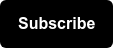A / B测试是使用数据对网站进行更改的最快和最低的提升方式之一。在这篇文章的最后,我的目标是说服你为什么A/B测试是驱动你的网站的底线改进的必要条件。
但首先,让我们定义什么是A/B测试,谷歌优化是否适合你,看看优化360是否更适合你的需求。
为什么要进行A/B测试?
A/B测试是针对A的测试方法控制(原页-你的一个) vs.变体(你对页面的修改——你的B).通过使用这种方法,您的目标是向控制和变量发送等量的流量,并考虑特定的假设/目标,并让数据决定哪个执行得更好。

A/B测试的核心是使用数据来做决定的最纯粹的方法之一,因为我们不做任何假设,也不基于我们的直觉进行调用,而是将我们的测试放到野外,让用户、他们的行动以及来自这些行动的数据来决定我们的下一步。
要了解如何开发一个平衡的a /B测试方法,我建议阅读我之前的文章是关于用数据驱动的方法进行a /B测试的,指导你从一开始就为A/B测试提出聪明的假设。
为什么要优化?
A/B测试有很多工具可以使用,所以你可能会问,为什么谷歌优化是最适合我的工具?
我认为,你最好使用谷歌优化,如果你已经集成了其他谷歌产品,如谷歌分析和谷歌广告。以下是使用谷歌优化的好处:
- 谷歌优化+谷歌分析-谷歌优化同步与您的谷歌分析数据(在视图级别),让您判断结果,进一步分析了遗传算法中优化尺寸的测试性能,并且使用Optimize 360更好地针对谷歌Analytics受众进行测试。

- 优化+谷歌广告-谷歌优化也允许你目标用户来自特定的谷歌广告活动,广告组和关键字到您的网站.这可以用来个性化PPC登陆页面基于用户的搜索意图!了解更多关于如何使用这个目标使用谷歌的指示:

最终,其他A/B测试工具具有许多与Optimize相同的方面,但由于Optimize是免费的,并且与其他谷歌工具集成,这对于那些希望在谷歌基础上开始A/B测试的人来说是一个主要的奖励。
但是,如果您正在寻找企业解决方案,那么Optimize的付费版本(Optimize 360)可能最适合您。
优化vs.优化360
优化360是一个企业级客户寻求A/B测试的解决方案-阅读更多优化360的功能.如前所述,优化360还以独特的方式与谷歌Analytics 360集成,所以如果你已经使用GA360,这是一个很好的工具供你探索。
Seer也是一个优化360的经销商,所以如果你有兴趣探索优化360作为你的业务解决方案,联系我们可以进一步聊天!
如果您认为Optimize(或Optimize 360)是适合您的工具,那么让我们来探索一下如何设置它并开始测试!
设置谷歌优化
是的,您可以使用谷歌标签管理器(或GTM)来设置谷歌优化的部分代码。
但是,至少,您仍然需要在页面代码中安装防闪烁代码片段。理想情况下,您可以在站点的所有页面上安装它,以使您的测试尽可能灵活。但是,您也可以将此代码片段添加到您正在测试的单个页面中—如果您更愿意这样做的话。
请记住,将这些代码添加到您的站点本身并不是这样的创建测试,它只能在这些页面上进行测试。
要了解如何为谷歌优化安装跟踪,并避免您的用户在测试过程中看到闪烁,请查看Seer关于该主题的资源在这里.
一旦你的网站设置正确地利用谷歌优化,然后你可以继续设置你的第一个A/B测试。让我们看一个例子!
测试设置
A/B测试需要做的第一个决定是要测试哪个页面。决定的过程可以是帮助这里,一旦你有你的测试页面,你可以开始创建你的第一个A/B测试。
准备好后,打开优化帐户,然后单击创建经验:

这将提示你为你的经历命名(给它一些描述性的但简单的东西),并添加你的经历编辑网址.
的编辑网址是关键,因为优化允许您在页面上进行编辑的页面。

一旦你添加了这些信息,并选择你的测试类型(让我们从A/B开始-我们稍后会接触到其他选项),你会得到你的测试页面,它看起来像这样:

这个观点有几个优点:
- 它直接引导您完成测试过程的每一步。
- 它解释了每个步骤的用途,并且在经过一两次测试后就可以直观地使用它。
- 您可以让测试变得简单,也可以让站点更新变得复杂。
优化编辑器
我想先介绍一下Optimize的最佳特性之一优化编辑器,它允许您直接对正在测试的页面进行更改。
的步骤如下优化编辑器:
- 创建你的变体B测试版本。
- 击中蓝色编辑按钮在你的变体(在这个例子中是变体1)旁边。
- 假设优化代码已正确安装,您就可以实时编辑页面了。
这个过程中最棒的部分是更改非常简单!您只需要单击(或右键单击)页面上的元素,就可以快速更改颜色、文本和大量其他项。
让我们为Seer的主页做一个非常简单的例子,我们会改变大家一起说下面六边形的行动号召:

通过单击这个元素,我选择要编辑它。通过右键单击元素,我可以对它进行更改,如下所示:

这是超级强大的!以前需要开发人员资源的更新现在只需单击几下即可完成。在这种情况下,我将改变措辞,使其更侧重于行动:

就是这样。只需要点击几下,做些改变,我就可以开始测试了。
回到我们的例子-一旦我的改动准备好了,我会预览点击它们保存然后预览反射到上面。我可以很容易地回复和/或编辑这些变化单独或批量,因为我从QA更新:


虽然拖放用户界面(UI)让测试变得更加简单和易于使用——如果你有网页设计/开发经验,请记住——你也可以做更复杂、更复杂的更改(我将遵从谷歌在这里有很好的资源).
不管怎样,一旦你完成了QA的更新,你就可以点击保存按钮(然后将显示为完成).现在你已经准备好发布了,继续,再次点击按钮,回到优化主屏幕:

您的更改现在应该反映在优化中-您已经准备好进入下一步。
让我们通过下面的选项来设置如何针对整体用户。提醒一下,谷歌Analytics的观众是仅360度优化特性。

每一个都有各种各样的用例目标类型,但请记住,你应用的每一个目标规则都会减少受众样本大小。然而,只针对整个页面将使最大的用户规模进行测试。
如果你的目标是一个高流量的页面,这可能不是一个问题。但是对于一个没有太多流量的页面,在目标上分层可能是需要等待几周才能达到测试的统计显著性的区别。
接下来,您需要链接您的GA视图,并选择您的目标(您希望通过测试实现的目标)。这就是如何决定A/B测试的赢家,所以这是一个关键的决定。
在我的例子测试的情况下,我修改的CTA链接到我们的联系我们页面,所以我选择完成我们的联系形式作为我的目标,通过使用谷歌从列表中选择选择:


使用列表选项(上面),你可以选择任何你预先设定的GA目标或GA的默认目标(流量,反弹,如果你是一家电子商务公司,收入等)列在底部。
使用自定义选项,这为你提供了很大的灵活性,因为你可以选择任何事件跟踪,你必须基于你的目标。如果您不熟悉事件跟踪,请继续探索GTM的功能来设置一些相关的网站的目标和观众:

请注意,尽管你的主要目标是衡量测试的成功与否,但你也可以设置额外的目标(在Optimize的免费版本中,最多可以设置3个目标)。
一旦您完成了这个完整的过程,您就可以用一双训练有素的眼睛对您的测试设置进行QA并启动。
恭喜你,你刚刚完成了你的第一个A/B测试!
现在该做什么?让我们讨论一下在运行测试之后如何验证数据。
验证数据
作为第一步,您应该在启动测试的第二天验证数据是否进入您的测试。只要确保一些流量聚集在一起-这可以通过优化报告选项卡或者通过你链接到的GA视图(这是我的首选方法,因为我个人发现数据更容易理解)。
顺便说一句,试着在一个小页面上简单地运行你的第一个a /B测试——只是为了验证Optimize是否正常工作。这样,当您启动第一个真正的测试时,您可以确信它将按照预期收集数据。否则,您也可以有足够的信心来修复在第一次快速测试中可能导致问题的任何问题。
如果你遵循GA路径行为>实验如上所示(注意关于最近被弃用的内容实验-类似于你看到的推到Data Studio当浏览自定义报告或仪表板),您可以看到链接到该视图的所有以前和活动的A/B测试的状态。请按实验名称,你可以看到测试的结果,并很容易看到哪一个在你的目标方面获胜。


结束测试
我与优化的谷歌分析报告的一个不同之处是,当确定您的测试是否仍然需要运行或是否可以结束时。
当你去报告在你的优化测试中,你会看到这些消息之一:

这条信息意味着没有明确的领导者,您需要继续运行您的测试。

如果优化找到一个明确的领导者——恭喜!这意味着Optimize已经确定了一个获胜的变体,您可以结束您的测试。让我们来深入了解一下这意味着什么:

这里需要理解的关键术语是超过基线的概率而且最佳概率.
- 超过基线的概率:这是优化对控制和变量的当前结果预测未来结果的可能性的确定。例如,在上面的截图中,变体在未来有97%的可能性优于控制。如果变体达到超过基线的概率为95%,这意味着测试结束是安全的,因为未来95%的结果预计会产生相同的结果。
- 最佳概率:这描述了哪个变体最有可能是最好的。
作为一个粗略的规则,大多数测试需要运行至少3-4周。除非控制或变体能够迅速地超越其他变体以获得显著的结果,但这也可以扩展到以下场景:
- 到测试区域的交通量低(总体或由于目标规则)
- 对照和变体之间的结果接近
最终,正如您可以从上面的一些屏幕截图中看到的,如果测试持续3个月,Optimize将自动结束测试。如果结果不会很快出来,那么重要的是要表现出耐心,让测试自行进行,以适当地收集预测结果。
假设你的测试已经完成了,接下来是什么?
结束测试后的下一步操作
测试完成后,就可以对测试页面的设计、布局或UX做出决定了。
假设你的变种是赢家,那就安全了推出更改到您的现场生产站点(或者您可以执行进一步的测试以更加确定)。相反,如果你的Control是赢家,那么你的假设在你网站的受众中就不是真实的。在这种情况下,坚持当前的页面设计,并以另一种方式进行测试。
A / B Testlog
把你的策略和结果用文档记录下来是很重要的Testlog它在平台之外。
虽然不是详尽的,但这里有一个例子,是我们推荐的专栏类型A / B Testlog:

- 测试的名字
- 假设
- 观众
- 变化的数量
- 开始日期
- 结束日期
- 持续时间
- kpi
同时记住,如果你的变体输了,而你的控制是明显的赢家,不要感到沮丧。您仍然知道什么是行不通的,测试最终是一个迭代过程。继续测试和调整页面,随着时间的推移改进用户体验。
优化功能
让我们来谈谈Optimize提供的一些非A/B测试特性。
个性化

如果你想在向所有用户推广之前进一步测试一个胜出的选项,个性化可能是一个很棒的a /B测试的下一步。请阅读我的同事James Corr关于优化中的个性化(它也是一个很好的复习和强化这里提出的许多概念)。
重定向测试

重定向测试在A/B测试期间将用户分割到另一个页面,如果您使用优化来完全重新设计页面,而不仅仅是A/B测试特定的元素,那么重定向测试非常有用。如果你正在使用一个工具,这是有用的Hotjar跟踪用户体验(UX),因为您可以添加一个特定的URL来跟踪用户在URL上的操作。如果您使用单个URL进行测试,您可以详细使用Eivind的创新解决方案在这里仍然可以追踪两者。
多变量测试

谷歌的多变量测试允许您修改页面上的多个区域,并串联测试这些组合。它本质上是一个更复杂的a /B测试版本,在一个页面上有多个元素,而不是一个。
优化重述
现在我们已经全面了解了优化,我希望您已经看到了为您的站点进行快速而有影响力的更改是多么简单——它确实是在您的站点中快速扩展数据驱动测试的最佳工具之一。如果您最终在Optimize中运行测试,请随意与我分享您的假设,并让我知道您的结果如何。
有兴趣了解Seer如何帮助客户在谷歌优化个性化用户体验(导致用户32倍更有可能转换)?
如果你想探索大规模的A/B测试,但需要帮助,Seer可以帮助指导你的A/B测试策略,很快,你就会以一种强大的方式产生更好的结果。访问我们的创意服务页面有关转化率优化与Seer的更多信息。